Si te aparece el error "Instagram ha ido mal", hay algunas cosas que puedes hacer para intentar solucionarlo.
1. Compruebe su conexión a Internet
Lo primero que debes hacer cuando veas el mensaje de error Instagram went wrong es comprobar tu conexión a Internet. Si utilizas un dispositivo móvil, asegúrate de que tienes una señal fuerte o estás conectado a una red Wi-Fi.
2. Actualizar la aplicación Instagram
Otra posible solución para el error Instagram ha ido mal es asegurarse de que está utilizando la última versión de la aplicación. Para ello, abre la App Store (si tienes un iPhone) o Google Play Store (si tienes un dispositivo Android), busca Instagram y selecciona Actualizar.
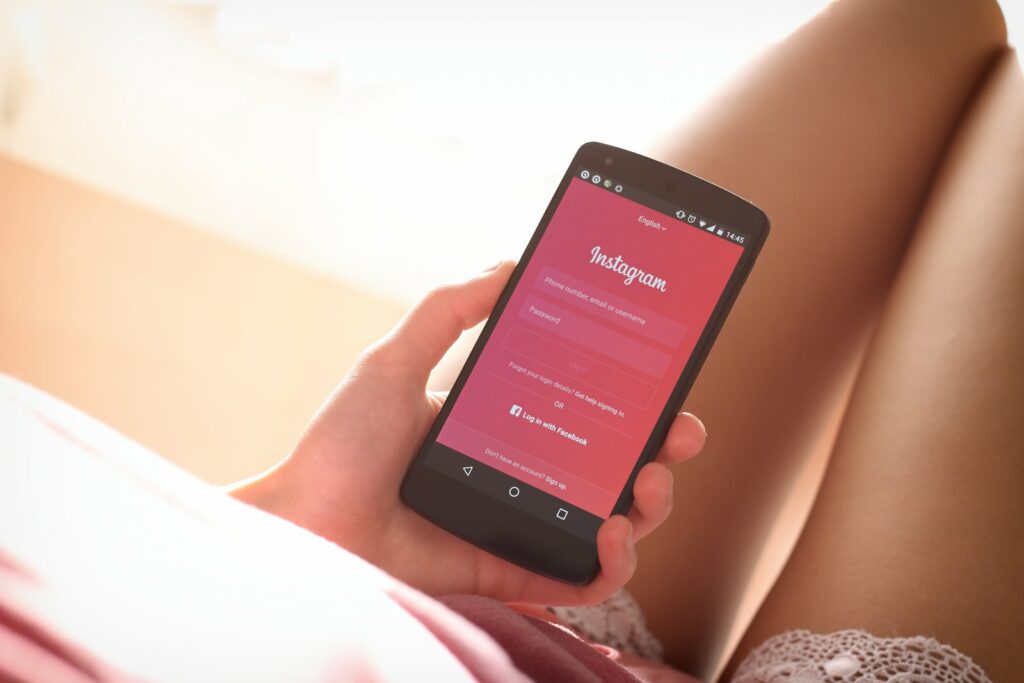
3. Reinicie el dispositivo
Si sigues viendo el mensaje de error Instagram went wrong después de comprobar tu conexión a Internet y actualizar la aplicación, prueba a reiniciar el dispositivo. Esto a menudo puede solucionar pequeños fallos de software que pueden estar causando el problema.
4. Borra la memoria caché
Otra forma de solucionar el error Instagram went wrong es borrar la caché. Esto eliminará cualquier archivo temporal que pueda estar causando el problema. Para ello, ve a la aplicación Ajustes de tu dispositivo, toca Almacenamiento y selecciona Borrar caché.
5. Desinstalar y volver a instalar la aplicación Instagram
Si al borrar la caché no se soluciona el problema, puedes probar a desinstalar y volver a instalar la aplicación Instagram. Para ello, ve a la aplicación Ajustes de tu dispositivo, pulsa Aplicaciones, selecciona Instagram y, a continuación, pulsa Desinstalar. Una vez desinstalada la aplicación, abre App Store (si tienes un iPhone) o Google Play Store (si tienes un dispositivo Android), busca Instagram y, a continuación, pulsa Instalar.
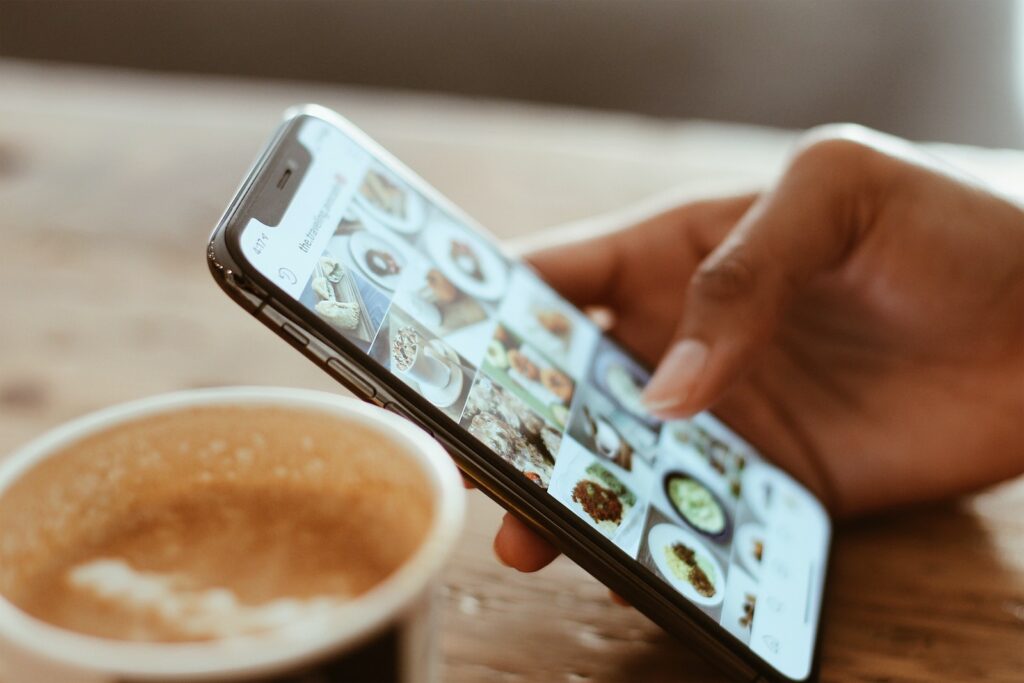
6. Compruebe si hay actualizaciones de su sistema operativo
Si sigues viendo el mensaje de error Instagram went wrong después de intentar todo lo anterior, puede haber un problema con el sistema operativo de tu dispositivo. Para buscar actualizaciones, ve a la aplicación Ajustes del dispositivo, toca Sistema y, a continuación, selecciona Actualización de software.
7. Contacto Instagram
Si sigues viendo el mensaje de error Instagram went wrong después de probar todo lo anterior, puedes ponerte en contacto con Instagram para obtener más ayuda. Para ello, toca el icono de menú en la esquina superior derecha de la aplicación Instagram, selecciona Ayuda y, a continuación, toca Informar de un problema.
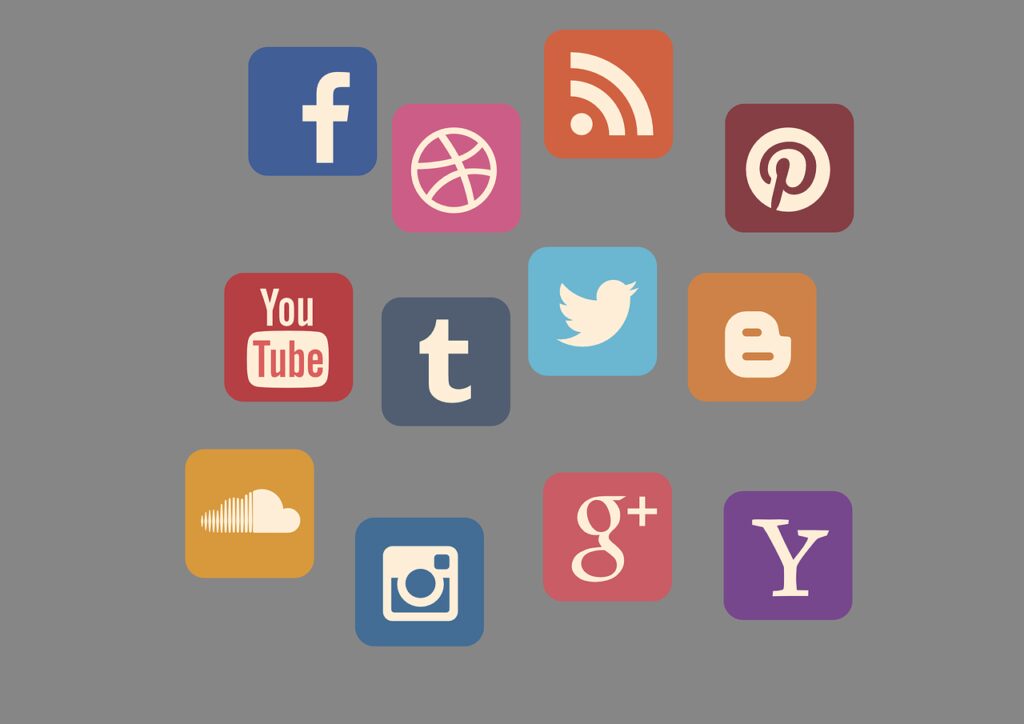
8. Compruebe los ajustes de fecha y hora
Otra posible solución para el error Instagram salió mal es comprobar la configuración de fecha y hora. Para ello, ve a la aplicación Ajustes de tu dispositivo, toca Sistema y, a continuación, selecciona Fecha y hora. Asegúrate de que la opción Fecha y hora automáticas está activada e intenta utilizar Instagram de nuevo.
9. Compruebe su almacenamiento
Si ves el mensaje de error Instagram went wrong, es posible que tu dispositivo no tenga suficiente espacio de almacenamiento para ejecutar la aplicación. Para comprobar el almacenamiento, ve a la aplicación Ajustes del dispositivo, pulsa Almacenamiento y, a continuación, selecciona Liberar espacio.

10. Sal de Instagram y vuelve a entrar
Si sigues viendo el mensaje de error Instagram went wrong después de probar todo lo anterior, puedes intentar cerrar sesión en Instagram y volver a iniciarla. Para ello, toca el icono de menú en la esquina superior derecha de la aplicación Instagram, selecciona Cerrar sesión y, a continuación, introduce tu nombre de usuario y contraseña para volver a iniciar sesión.
11. Utiliza una aplicación de Instagram alternativa
Si sigues viendo el mensaje de error Instagram went wrong después de probar todo lo anterior, puedes intentar utilizar una aplicación de Instagram alternativa. Hay varias aplicaciones de Instagram de terceros disponibles para dispositivos iPhone y Android.
12. Elimina la aplicación Instagram y vuelve a instalarla
Si sigues viendo el mensaje de error Instagram went wrong después de probar todo lo anterior, puedes intentar eliminar la aplicación Instagram y volver a instalarla. Para ello, ve a la aplicación Ajustes de tu dispositivo, pulsa Aplicaciones, selecciona Instagram y, a continuación, pulsa Desinstalar. Una vez desinstalada la aplicación, abre App Store (si tienes un iPhone) o Google Play Store (si tienes un dispositivo Android), busca Instagram y, a continuación, pulsa Instalar.
13. Restablecer el dispositivo
Si sigues viendo el mensaje de error Instagram went wrong después de intentar todo lo anterior, puedes intentar reiniciar tu dispositivo. Esto eliminará todos tus datos y configuraciones, así que asegúrate de hacer una copia de seguridad de tus datos antes de proceder. Para restablecer el dispositivo, ve a la aplicación Ajustes, pulsa Sistema y, a continuación, selecciona Restablecer.
14. Contactar con el soporte de Instagram
Si sigues viendo el mensaje de error Instagram went wrong después de probar todo lo anterior, puedes ponerte en contacto con el servicio de asistencia de Instagram para obtener más ayuda. Para ello, toca el icono de menú en la esquina superior derecha de la aplicación Instagram, selecciona Ayuda y, a continuación, toca Informar de un problema.
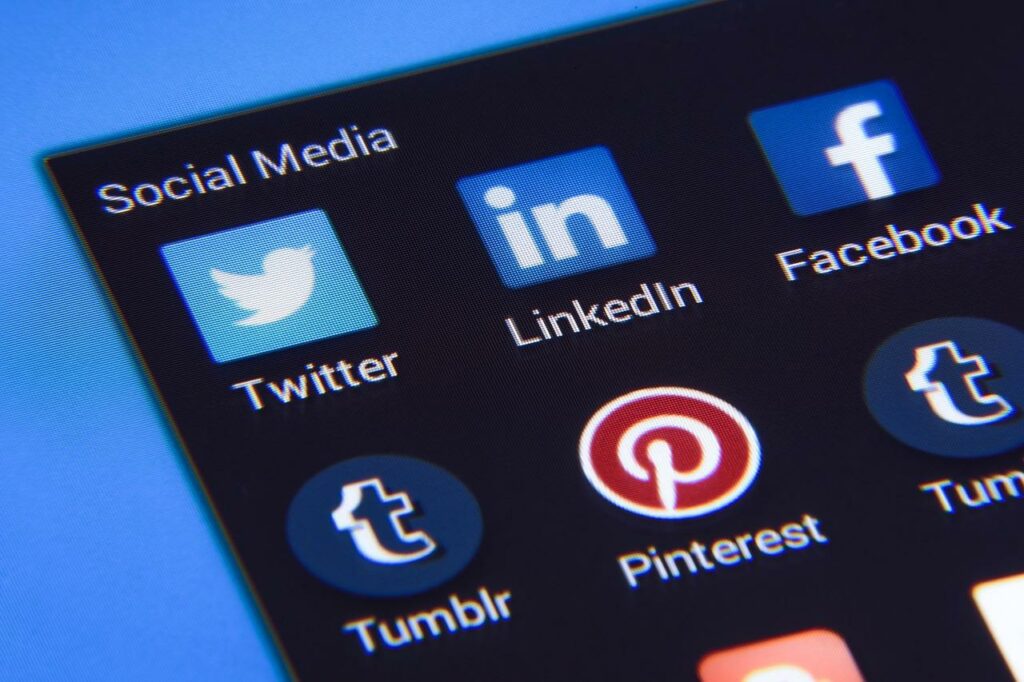
Conclusión
Aunque recibir un error de cancelación de Instagram puede ser frustrante, es importante recordar que normalmente no se trata de un bloqueo permanente. En la mayoría de los casos, deberías poder restablecer tu cuenta siguiendo las instrucciones anteriores. Sin embargo, si sigues viendo el mensaje de error "Instagram salió mal" después de probar todo lo anterior, puedes ponerte en contacto con el servicio de asistencia de Instagram para obtener más ayuda.